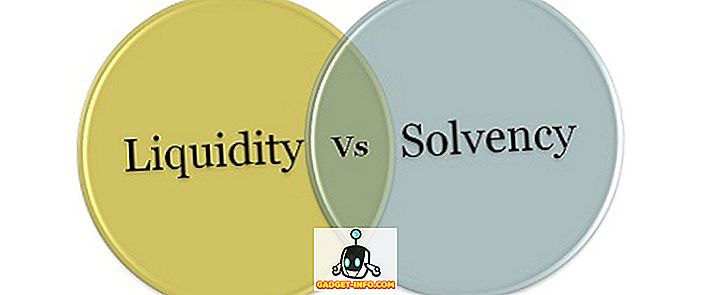Privzeto je, da Ubuntu prihaja z namiznim okoljem Unity, in čeprav je precej dober vmesnik, zlasti za ljudi, ki so novi v Linuxu, boste morda želeli uporabiti drug zaganjalnik. Morda želite zaganjalnik, ki je bolj podoben priklopni postaji v računalniku Mac, ali opravilni vrstici v sistemu Windows. Kakorkoli, obstajajo številne možnosti, med katerimi lahko izbirate, ko gre za zaganjalnike aplikacij za Ubuntu. Torej, če iščete nekaj možnosti za zaganjalnik Unity, tukaj je 7 odličnih zaganjalnikov aplikacij Ubuntu, ki jih lahko uporabite:
1. Docky
Docky je tako blizu, kot lahko pridete do MacOS doka na Ubuntu. Zaganjalnik deluje natanko tako, kot to deluje v Macu, in ga lahko konfigurirate tako, da uporablja različne teme, sloge in ga celo poravnajte drugje na zaslonu. Ena izmed najboljših funkcij v programu Docky je, da lahko ustvarite več pomolov in jih položite na kateri koli rob zaslona. Konfigurirate lahko temo za vsako dok, ki jo ustvarite, skupaj s posebnimi črtami, ki jih želite postaviti tam. Priročnik za informacije o bateriji je še posebej uporaben, če morate pregledati baterijo. Docky je zelo lahek za veliko prilagoditev in je zagotovo eden od zaganjalcev aplikacij za Ubuntu, ki bi ga morali poskusiti.
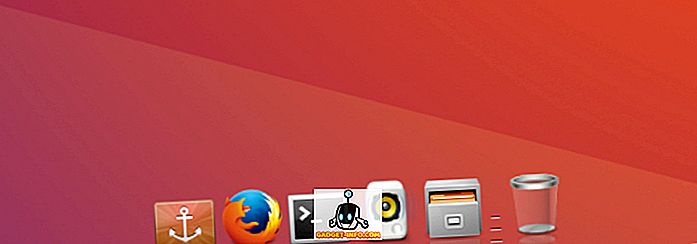
Kako namestiti Docky na Ubuntu
Namestitev Dockyja je preprosta, samo morate odpreti terminal in vnesti naslednji ukaz:
- sudo apt-get install docky
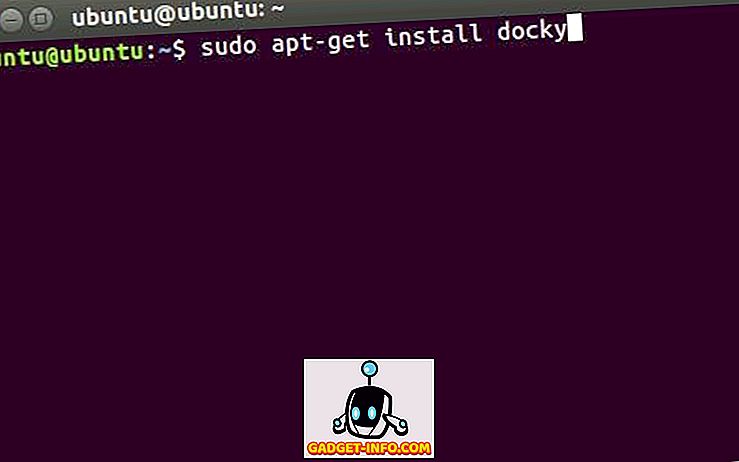
2. Gnome Pie
Gnome Pie je zelo različna vrsta lansirnika. Ne deluje kot Dock ali kot Panel. Morate aktivirati Gnome Pie z aktivacijsko hotkey, in predstavlja pie-like meni z aplikacijami, imeniki, itd, ki jih lahko odprete. Gnome Pie je prilagodljiv in lahko ustvarite menije, ki ustrezajo vašemu slogu dela. Za različne tipe aplikacij lahko ustvarite več rezov . Privzeto Gnome Pie prihaja z rezinami za glavni meni, medijske aplikacije, pripomočke, imenike in še veliko več. Lahko jih premešate in jih ujemate, da ustvarite zelo prilagojen Gnome Pie za vaš Ubuntu sistem.
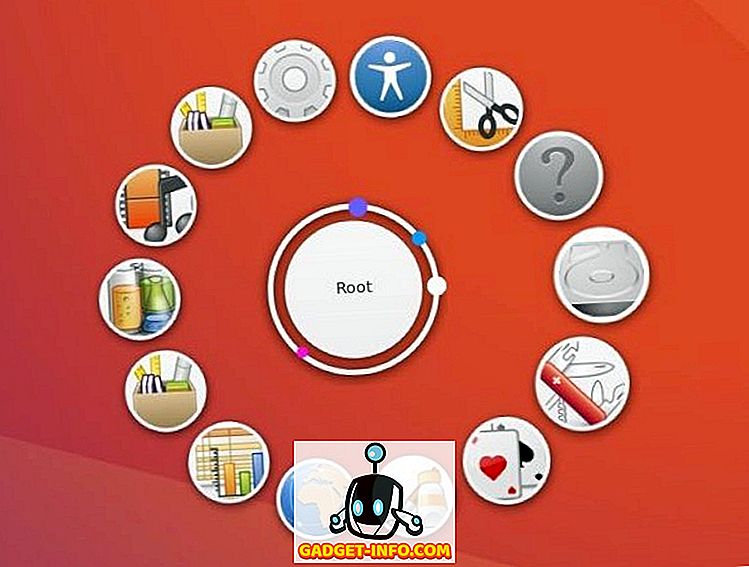
Kako namestiti Gnome Pie na Ubuntu
Namestitev Gnome Pie lahko hitro izvedete z naslednjim ukazom v Terminalu:
- sudo apt-get namestite gnome-pie
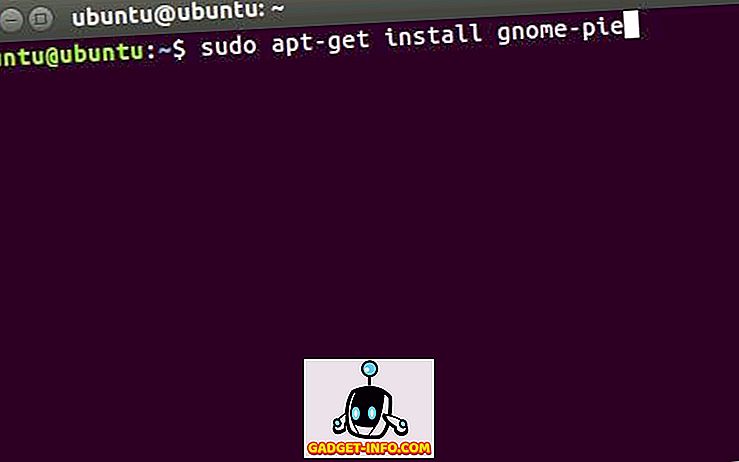
3. Albert
Albert je zmogljiv zaganjalnik aplikacij za Ubuntu. Primeren je za ljudi, ki raje uporabljajo tipkovnico za navigacijo po svojem sistemu. Aplikacija se zažene s prilagodljivo hotkey in izgleda kot Spotlight v macOS. Funkcije, ki jih ponuja Albert, so podobne funkciji Spotlight, saj lahko zaženejo aplikacije, izvajajo izračune in naredijo veliko več. Albert je zelo prilagodljiv in je priporočljiv za ljudi, ki radi uporabljajo svoje tipkovnice, kolikor je le mogoče. Po privzetih nastavitvah Albert ni določen z vročo tipko, zato boste morali na prvem zagonu nastaviti bližnjico (predlagam ctrl + presledek), po tem pa ste pripravljeni.
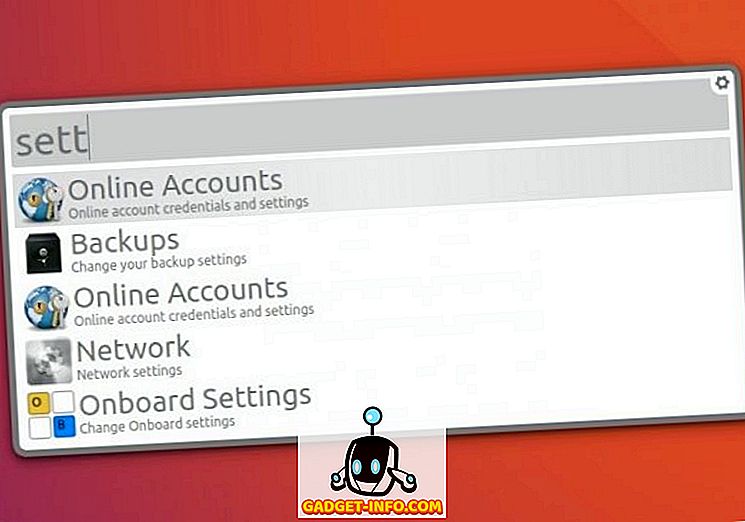
Kako namestiti Albert na Ubuntu
Albert še ni na voljo v privzetih skladiščih. Torej boste morali zagnati nekaj dodatnih terminalskih ukazov, da ga boste lahko namestili v vaš sistem:
- sudo apt-add-repozitorij ppa: flexiondotorg / albert
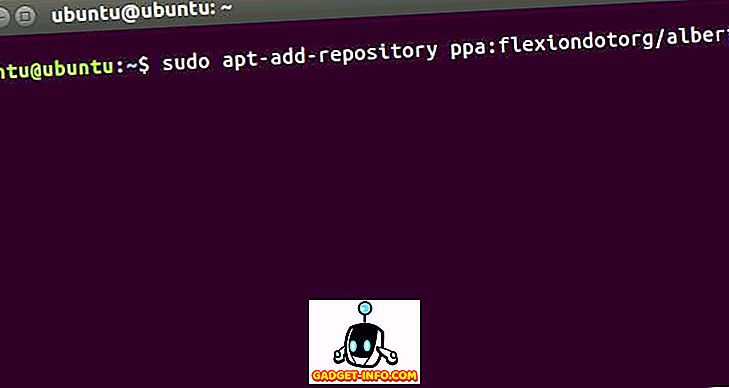
- sudo apt-get update
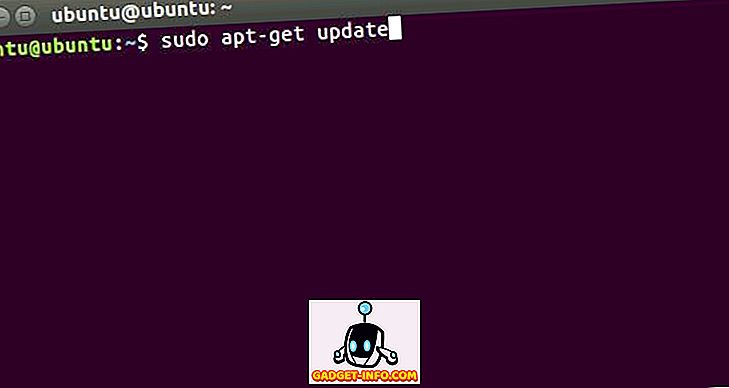
- sudo apt-get install albert
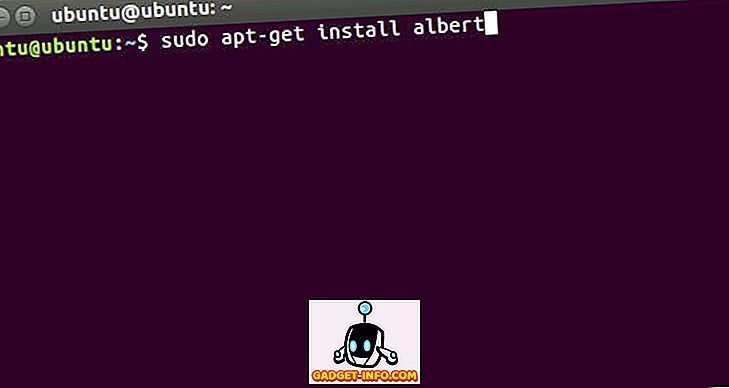
4. Kazalnik ClassicMenu
Indikator ClassicMenu je kot nalašč za ljudi, ki imajo raje hierarhična drevesa aplikacij in pripomočke, ki jih lahko uporabljajo. Indikator CustomMenu živi v menijski vrstici vašega sistema Ubuntu in prikaže meni, ki spominja na stare menije Windows (samo na nasprotnem robu zaslona). Aplikacije in pripomočki so jasno določeni in lahko hitro dosežete želeno aplikacijo. Indikator ClassicMenu ne nadomešča privzetega zaganjalnika enotnosti, ampak živi ob njem.
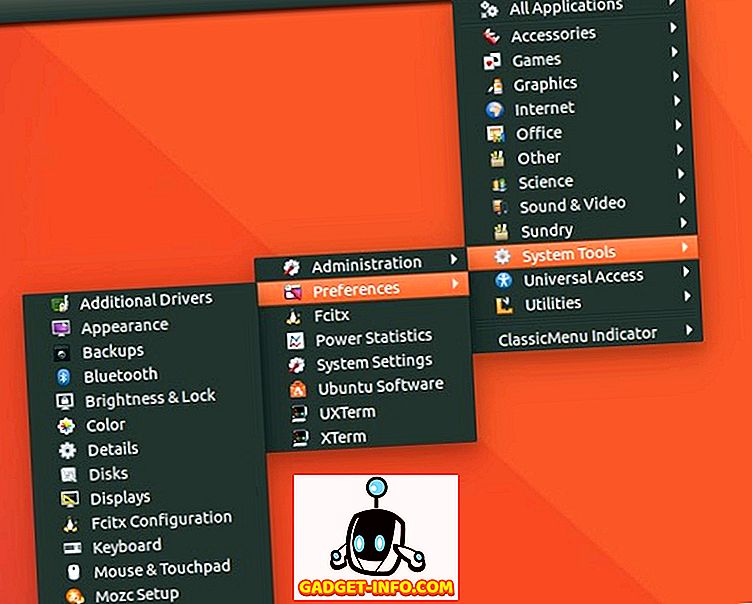
Kako namestiti indikator ClassicMenu na Ubuntu
Indikator ClassicMenu lahko namestite na Ubuntu s samo nekaj ukazi Terminal:
- sudo apt-add-repozitorij ppa: diesch / testiranje
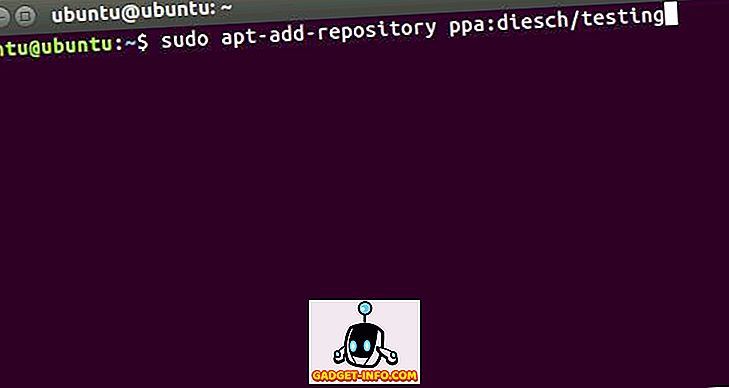
- sudo apt-get update
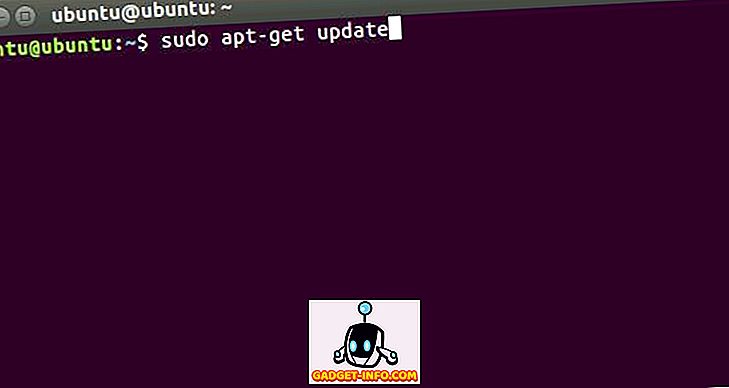
- sudo apt-get install classicmenu-indikator
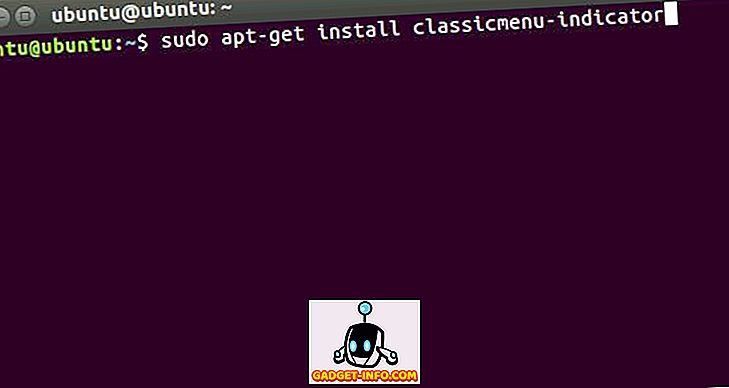
5. Plank
Plank je še en zaganjalnik aplikacij za Ubuntu, ki ga lahko uporabite kot alternativo zaganjalnika Unity. Podobno je Docky-ju, in podaljšek MacOS Dock. V Plank lahko prilagodite veliko nastavitev in namestite dodatke za dodajanje funkcionalnosti . Na voljo so priklopne enote za statistiko akumulatorjev, prilagoditev glasnosti, čas in še veliko več; tako lahko Plank prilagodite toliko, kot želite, in dobite popolno iskalno postajo. Teme lahko uporabite tudi za spreminjanje videza Planka in ga prilagodite vaši splošni estetiki sistema.
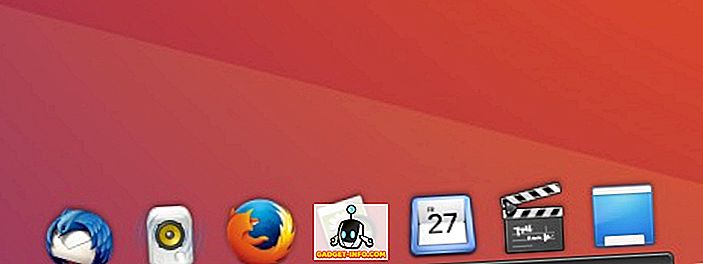
Kako namestiti plank na Ubuntu
Plank lahko namestite na Ubuntu s preprostim ukazom Terminal:
- sudo apt-get install plank
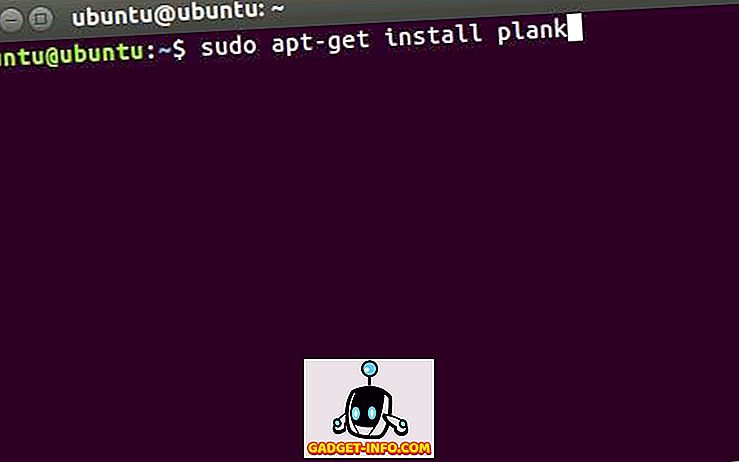
6. Zazu
Zazu je aplikacija, ki je zelo podobna programu Spotlight v macOS-u . V Zazu lahko opravljate veliko funkcij. Tako kot Albert, se Zazu priporoča ljudem, ki raje uporabljajo tipkovnico, kolikor je le mogoče. Z Zazu lahko izvajate izračune, zaženete aplikacije, odpirate spletne strani in iščete . Lahko celo razvijete svoje vtičnike za Zazu in jih dodate v svojo Zazu konfiguracijo, da bo tako močna, kot želite.
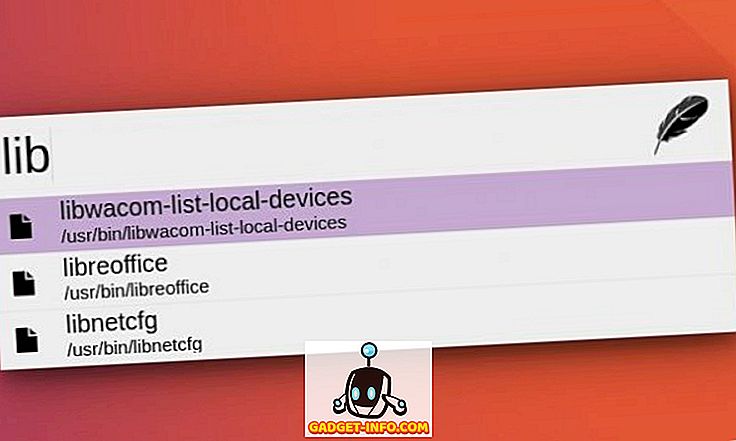
Kako namestiti Zazu na Ubuntu
Zazu lahko namestite na vaš Ubuntu sistem, tako da prenesete deb datoteko s spletnega mesta Zazu. Ko dvokliknete preneseno datoteko, se bo odprla v Ubuntu Software Center. Tukaj preprosto kliknite Namesti, da namestite aplikacijo na vaš sistem.
7. DockbarX
Če želite opravilni vrstici Windows in želite opravilno vrstico, kot je zaganjalnik aplikacij za vaš Ubuntu sistem, preverite DockbarX. Ta zaganjalnik aplikacij je videti popolnoma enako kot opravilna vrstica na računalnikih Windows in deluje na enak način. Dodate lahko vtičnike v DockbarX in ustvarite lastno prilagojeno različico opravilne vrstice. Nekateri najboljši vtičniki, ki jih lahko dodate v DockbarX, so vtičnik za monitor baterije, nastavitve glasnosti in časovni vtičniki. Za DockbarX je veliko več vtičnikov in jih lahko preverite v nastavitvah DockbarX.

Kako namestiti DockbarX na Ubuntu
Če želite namestiti DockbarX v Ubuntu, morate v terminalu uporabiti naslednje ukaze:
- sudo add-apt-repozitorij ppa: dockbar-main / ppa
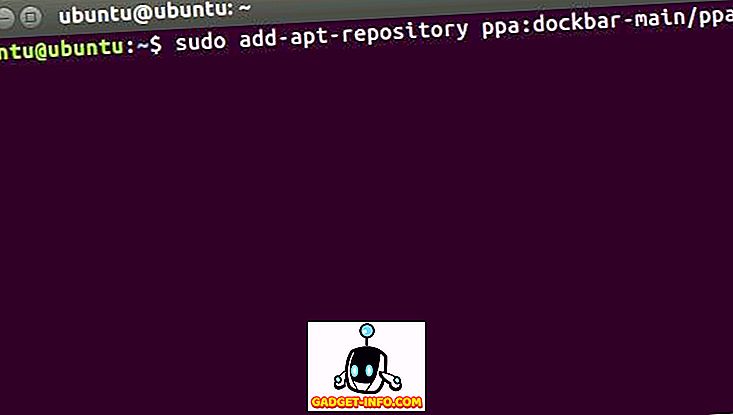
- sudo apt-get update
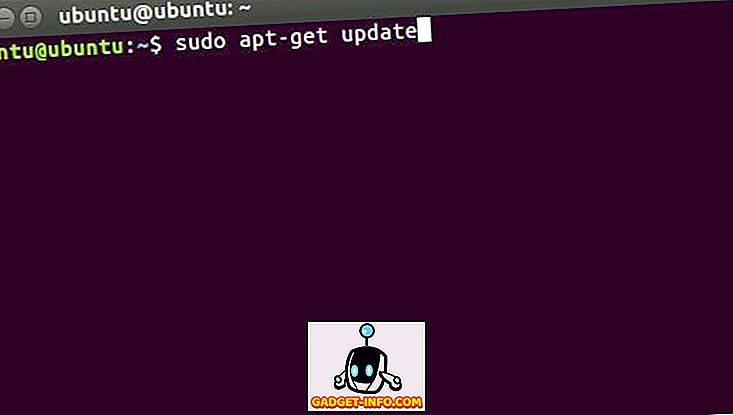
- sudo apt-get install dockbarx
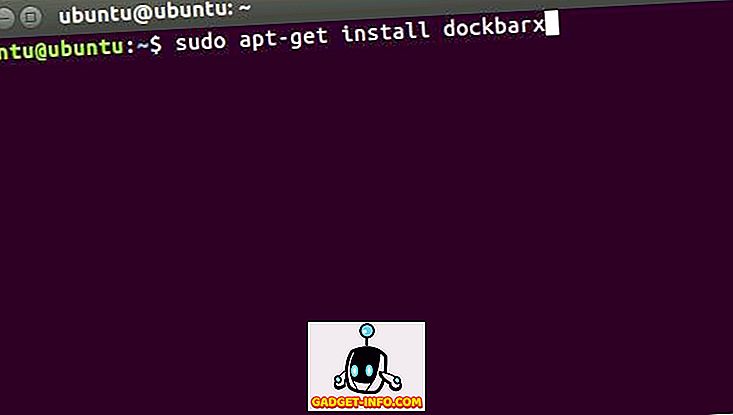
Uporabite te Ubuntu zaganjalce aplikacij in alternative namizja Unity
Za Ubuntu je na voljo precej lansirnih aplikacij, vendar so bile tiste, ki so mi bile osebno všeč. Uporabite lahko katero koli od teh zaganjalnikov (ali preizkusite druge) in jih neskončno prilagodite, da boste dobili popoln zaganjalnik, ki ga želite. Torej, katere zaganjalnike aplikacij uporabljate v Ubuntu? Ali uporabljate privzeti zaganjalnik enotnosti? Delite svoje misli z nami in če veste za kakšne druge velike zaganjalnike aplikacij Ubuntu, za katere menite, da si zaslužijo biti na tem seznamu, nam to sporočite v razdelku komentarjev spodaj.